Appunta o nascondi le app di Windows 8 nella barra di ricerca
La ricerca di Windows 8 ti consente di bloccare e nascondere le app sulla barra di ricerca. Ciò ti consente di organizzare le tue app più comunemente utilizzate più vicino al campo di ricerca e accedervi più rapidamente.
Premi il tasto Windows + C per visualizzare la barra degli accessi e fai clic su Cerca. Sotto la casella Cerca sono App, Impostazioni e File, quindi un elenco di altre app di Windows 8 installate sul tuo sistema.

Per modificare l'ordine delle app, fare clic con il pulsante destro del mouse su un'app nell'elenco e fare clic su Aggiungi o Nascondi.
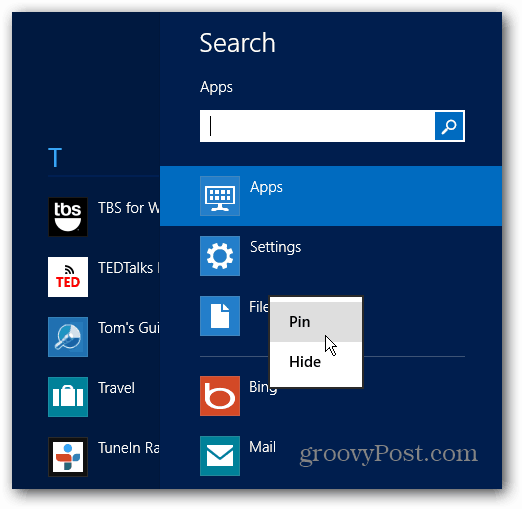
Qui ho appuntato tre app in cima all'elenco e ne ho nascoste alcune altre. Puoi sperimentare questo e ottenere l'elenco personalizzato come preferisci.
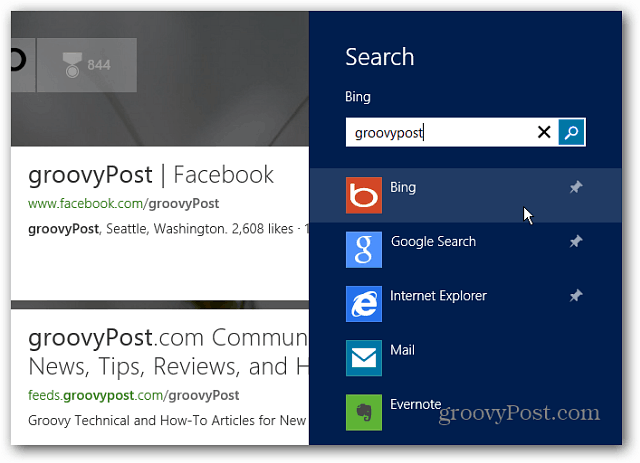
Questo è un suggerimento semplice ma efficace per rendere Windows 8 più personalizzato e più facile da usare.

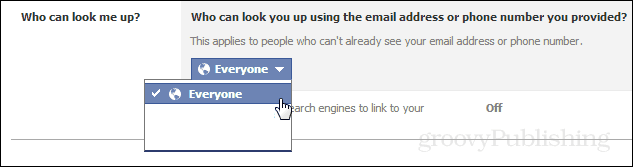
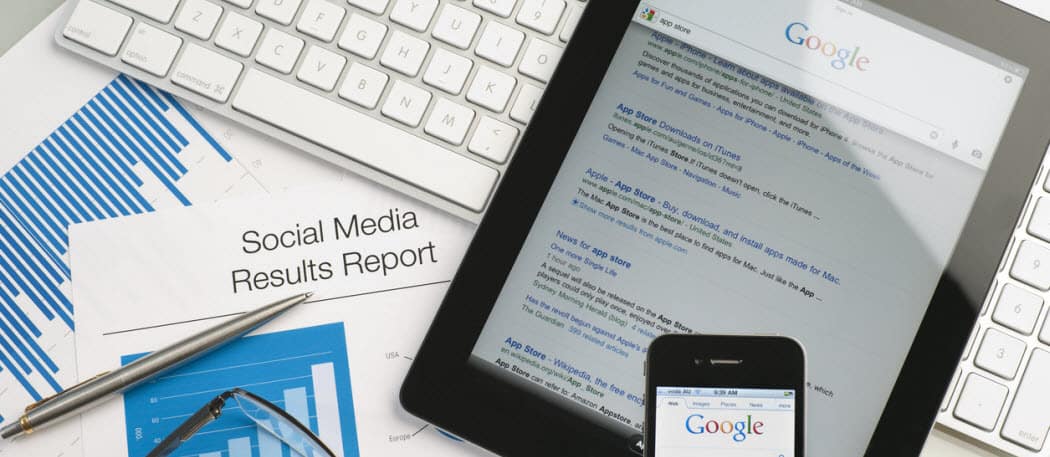





lascia un commento